WiFi总被蹭 深度技术win7电脑手把手教你隐藏信号
很多朋友在发现自家的网速越变越慢的时候,就会打电话去抱怨运营商的不行,或者是以为自己的电脑设置、设备等出现了问题,但是你是否有想过,也许是某些图谋不轨的人正在蹭你家的网络?在偷你家的网速呢?你想知道他是如何破解你的WiFi密码的吗?其实现在破解WiFi密码的方法很多,甚至还有不少成型的软件,那么如何咱们确保咱们的网络安全?下面,小编就以win7 64位纯净版为例,教教大家如何隐藏自己的WiFi信号,让别人无法搜索到吧!
推荐系统:w7系统下载
1.一般,咱们需要使用无线网络来完成操作,最好就是笔记本电脑了,连上网之后,咱们打开浏览器,然后输入192.168.1.1并打开该网址,就会出现如下图中所示的界面。

2.这里需要输入的是咱们路由器的账户和密码,一般在路由器背面的标签上有写明,大家照着输入即可。
3.进入页面之后,咱们在左侧的菜单中依次点击无线设置-基本设置,这样就会在右侧的窗口中出现基本设置的界面。
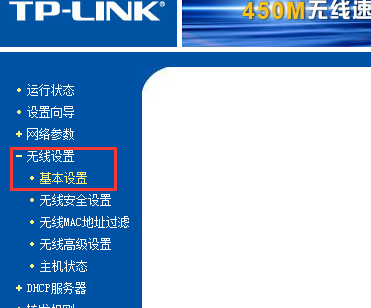
4.注意这里的SSID号,就是咱们的无线WiFi信号显示的名字,这里可以不更改,而下面的“开启SSID广播“选项,咱们则需要将勾选去掉,然后点击下方的保存。最后重启一下咱们的无线路由器。
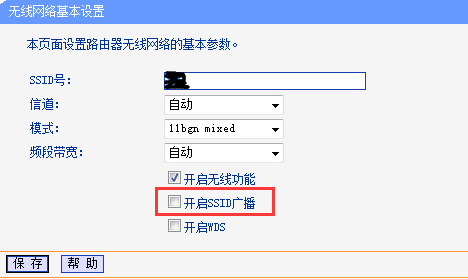
5.之后咱们重新看看目前的WiFi信号,咱们的WiFi是不是就已经无法搜索到了?
- 深度技术WIN7旗舰版
- 深度技术 Ghost Win7 SP1 X86旗舰专业版(32位)2014.05 系统下载
- 深度技术GHOST WIN7 SP1 32位旗舰版V16.02_最新深度技术WIN7系统
- 电脑公司 GHOST WIN7 SP1 X64 暑假装机旗舰版 V2015.02 电脑公司最新win7系统
- 深度技术GHOST WIN7 SP1 32位旗舰版V2016.08_最新WIN7旗舰版32位
- 深度技术 GHOST WIN7 SP1 X86 旗舰装机版 V2015.04(32位)深度技术32位系统下载
- 深度技术win7纯净版
- 深度系统win7 64位纯净版镜像文件下载v2017.11
- 深度技术WIN7 SP1 X86纯净版V2015.08_深度技术32位纯净版系统下载
- 深度技术GHOST WIN7 SP1 64位纯净版V2016.11系统下载
- 深度技术GHOST WIN7 sp1 64位纯净版系统下载v2017.10
- 深度技术GHOST WIN7 32位旗舰纯净版系统下载 V2017.02
- 相关推荐
- 小编推荐
- 深度技术系统下载
温馨提示:这里是下载地址,点击即可高速下载!
- Win7旗舰版
- Win7纯净版
- Win7系统排行
 深度技术 Ghost Win7 SP1 X86旗舰专业版(32位)2014.05 系统下载深度技术 Ghost Win7 SP1 X86旗舰专业版(32位)2014.05 系统下载
深度技术 Ghost Win7 SP1 X86旗舰专业版(32位)2014.05 系统下载深度技术 Ghost Win7 SP1 X86旗舰专业版(32位)2014.05 系统下载 中关村Ghost win7 旗舰版2014V3 最新 win7 32位系统下载中关村Ghost win7 旗舰版2014V3 最新 win7 32位系统下载
中关村Ghost win7 旗舰版2014V3 最新 win7 32位系统下载中关村Ghost win7 旗舰版2014V3 最新 win7 32位系统下载 雨林木风 GHOST WIN7 SP1 X64旗舰装机版(64位)2014.05 系统下载雨林木风 GHOST WIN7 SP1 X64旗舰装机版(64位)2014.05 系统下载
雨林木风 GHOST WIN7 SP1 X64旗舰装机版(64位)2014.05 系统下载雨林木风 GHOST WIN7 SP1 X64旗舰装机版(64位)2014.05 系统下载 雨林木风 GHOST WIN7 SP1 X86旗舰装机版(32位)2014.05 系统下载雨林木风 GHOST WIN7 SP1 X86旗舰装机版(32位)2014.05 系统下载
雨林木风 GHOST WIN7 SP1 X86旗舰装机版(32位)2014.05 系统下载雨林木风 GHOST WIN7 SP1 X86旗舰装机版(32位)2014.05 系统下载 番茄花园GhostWIN7 SP1 X86装机版2014.04 最新32位旗舰版下载番茄花园GhostWIN7 SP1 X86装机版2014.04 最新32位旗舰版下载
番茄花园GhostWIN7 SP1 X86装机版2014.04 最新32位旗舰版下载番茄花园GhostWIN7 SP1 X86装机版2014.04 最新32位旗舰版下载 新萝卜家园 GhostWin7_SP1 X86极速旗舰版(32位)v2014.05 系统下载新萝卜家园 GhostWin7_SP1 X86极速旗舰版(32位)v2014.05 系统下载
新萝卜家园 GhostWin7_SP1 X86极速旗舰版(32位)v2014.05 系统下载新萝卜家园 GhostWin7_SP1 X86极速旗舰版(32位)v2014.05 系统下载 电脑公司 GhostWin7_SP1 X64旗舰特别版(64位)v2014.05 系统下载电脑公司 GhostWin7_SP1 X64旗舰特别版(64位)v2014.05 系统下载
电脑公司 GhostWin7_SP1 X64旗舰特别版(64位)v2014.05 系统下载电脑公司 GhostWin7_SP1 X64旗舰特别版(64位)v2014.05 系统下载 技术员联盟 GhostWin7 Sp1 X64装机旗舰版(64位)2014.05 系统下载技术员联盟 GhostWin7 Sp1 X64装机旗舰版(64位)2014.05 系统下载
技术员联盟 GhostWin7 Sp1 X64装机旗舰版(64位)2014.05 系统下载技术员联盟 GhostWin7 Sp1 X64装机旗舰版(64位)2014.05 系统下载
- U盘装系统工具
- 重装系统工具
- 软件下载
